许多用户在使用电脑的时候经常会将一些文件放在电脑桌面,而这样很容易导致将电脑中的文件误删。如果用户不小心删除了电脑中的文件,也可以通过还原来找回文件,下面以win7为例
许多用户在使用电脑的时候经常会将一些文件放在电脑桌面,而这样很容易导致将电脑中的文件误删。如果用户不小心删除了电脑中的文件,也可以通过还原来找回文件,下面以win7为例一起看看吧!
操作方法:
1、首先鼠标右击“计算机”图标选择“属性”选项,然后单击左侧的“系统保护”选项。
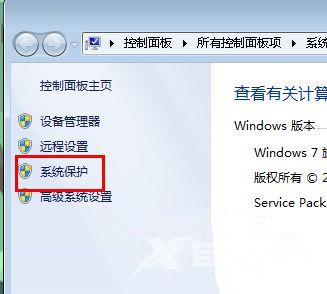
2、接着选择需要开启保护的磁盘,可以开启单个磁盘,也可开启全部,这里以开启D盘为例子:首先选中D盘,单击下部配置选项按钮,选择仅还原以前版本的文件选项,并调节最大使用量后按确定--关闭。
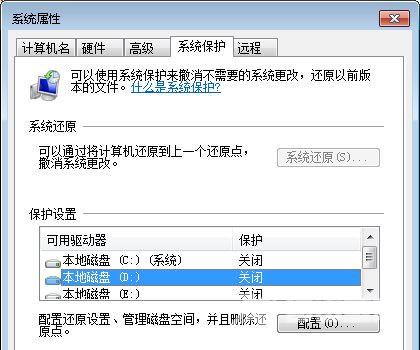
3、之后点击创建选项,创建一个截止到目前的一个还原点,输入备份名称后,然后点击确定。
4、接着打开计算机资源管理器,鼠标右击D盘选择属性,然后查看还原以前的版本,会发现可以还原的备份版本,这样就可以进行还原找回丢失的文件了。
